Διορθώστε το τρεμόπαιγμα της οθόνης Android
Miscellanea / / July 06, 2022

Με περισσότερους από 2,5 δισεκατομμύρια χρήστες Android σε όλο τον κόσμο, ο κόσμος των τηλεφώνων Android ανθεί και αναμένεται να ανέβει τους επόμενους χρόνους. Τα τηλέφωνα Android είναι πράγματι χαρακτηριστικές συσκευές. Με όλο αυτό το multi-tasking έχει και μερικά μειονεκτήματα, ένα από τα οποία είναι το τρεμόπαιγμα της οθόνης. Είναι αρκετά συνηθισμένο να βλέπω ότι η οθόνη του τηλεφώνου μου παρουσιάζει πρόβλημα με το σφάλμα Android. Αυτό συνήθως μπορεί να είναι αιτία κάποιου είδους βλάβης στην οθόνη καθώς είναι το πιο ευάλωτο μέρος του κινητού. Εκτός από αυτό, ορισμένα προβλήματα λογισμικού μπορεί επίσης να είναι ο λόγος για τον οποίο βλέπετε την οθόνη σας να τρεμοπαίζει. Εάν είστε κάποιος που ασχολείται με το ίδιο θέμα, τότε είστε στο σωστό μέρος. Φέρνουμε έναν χρήσιμο οδηγό για εσάς που θα σας βοηθήσει να μάθετε πώς να διορθώσετε το τρεμόπαιγμα της οθόνης Android. Λοιπόν, ας ξεκινήσουμε πρώτα με τους λόγους και μετά τις λύσεις για την επίλυση αυτού του προβλήματος.

Περιεχόμενα
- Πώς να διορθώσετε το τρεμόπαιγμα της οθόνης Android
- Μέθοδος 1: Προκαταρκτικές Μέθοδοι
- Μέθοδος 2: Εκκαθάριση προσωρινής μνήμης συσκευής
- Μέθοδος 3: Απεγκατάσταση ελαττωματικών εφαρμογών
- Μέθοδος 4: Απενεργοποιήστε την προσαρμοστική φωτεινότητα
- Μέθοδος 5: Απενεργοποιήστε το νυχτερινό φως
- Μέθοδος 6: Απενεργοποιήστε τις επικαλύψεις υλικού
- Μέθοδος 7: Συσκευή σκληρής επαναφοράς
- Μέθοδος 8: Επικοινωνήστε με τον κατασκευαστή της συσκευής
Πώς να διορθώσετε το τρεμόπαιγμα της οθόνης Android
Ο λόγος για τον οποίο σας Android Η οθόνη τρεμοπαίζει μπορεί να είναι φυσική βλάβη ή μπορεί να είναι κάποια εσωτερικά προβλήματα του τηλεφώνου. Ας δούμε τη λίστα με τις γνωστές αιτίες του προβλήματος που παρουσιάζει πρόβλημα στην οθόνη του τηλεφώνου μου στο Android:
- Δυσλειτουργία υλικού
- Απαρχαιωμένες εφαρμογές
- Ξεπερασμένο λειτουργικό σύστημα Android
- Συνεχής εναλλαγή μεταξύ GPU και CPU
- Αποθηκευμένη κρυφή μνήμη
- Η διένεξη μεταξύ εφαρμογών τρίτων και φορητών συσκευών
- Ζημιά στην οθόνη από το νερό
- Προβλήματα με την πηγή ενέργειας
- Έπεσε το τηλέφωνο προκαλώντας ζημιά στην οθόνη
Όσο και αν είναι ενοχλητικό να βλέπετε την οθόνη σας να τρεμοπαίζει ξανά και ξανά, η επιδιόρθωση της οθόνης που τρεμοπαίζει το Android είναι τόσο εύκολη. Με τις μεθόδους που αναφέρονται παρακάτω, μπορείτε τώρα να απαλλαγείτε από αυτό το πρόβλημα εξαιρετικά γρήγορα. Λοιπόν, ας ξεκινήσουμε με την απλούστερη λύση και στη συνέχεια ας προχωρήσουμε στις σύνθετες καθώς συνεχίζεται η λίστα.
Σημείωση: Επειδή τα smartphone δεν έχουν τις ίδιες επιλογές ρυθμίσεων και διαφέρουν από κατασκευαστή σε κατασκευαστή, βεβαιωθείτε ότι έχετε τις σωστές ρυθμίσεις πριν αλλάξετε οποιαδήποτε. Τα εν λόγω βήματα πραγματοποιήθηκαν στο Vivo 1920 τηλέφωνο.
Μέθοδος 1: Προκαταρκτικές Μέθοδοι
1. Επανεκκινήστε το τηλέφωνο
Η επανεκκίνηση του τηλεφώνου είναι προφανής, αλλά ένας από τους πιο αποτελεσματικούς τρόπους αντιμετώπισης του προβλήματος της οθόνης του τηλεφώνου μου είναι το πρόβλημα του Android. Η επανεκκίνηση δεν είναι μόνο απαραίτητη για την ανανέωση της συσκευής, αλλά εξουδετερώνει και τυχόν προσωρινά προβλήματα που σχετίζονται με το κινητό. Επιπλέον, διορθώνει προβλήματα σφαλμάτων και δυσλειτουργίες με το λογισμικό λόγω εφαρμογών τρίτων. Ως εκ τούτου, συνήθως προτείνεται να εκτελέσετε πρώτα μια επανεκκίνηση στη συσκευή πριν προχωρήσετε σε άλλες μεθόδους. Μπορείτε να διαβάσετε τον αναλυτικό μας οδηγό Πώς να κάνετε επανεκκίνηση ή επανεκκίνηση του τηλεφώνου σας Android για περισσότερα.

2. Εκκίνηση συσκευής σε ασφαλή λειτουργία
Η ασφαλής λειτουργία είναι μια εξαιρετική λειτουργία Android που επιτρέπει στη συσκευή να κάνει επανεκκίνηση μόνο με σημαντικές λειτουργίες που απενεργοποιούν άλλες μη σημαντικές λειτουργίες. Βοηθά στον αποκλεισμό τυχόν προβλημάτων με το τηλέφωνο, επομένως, εάν η επανεκκίνηση του τηλεφώνου δεν ήταν επαρκής, δοκιμάστε να το κάνετε σε ασφαλή λειτουργία.
1. Πατήστε και κρατήστε πατημένο το πλήκτρο ενεργοποίησης του Android σας για λίγα δευτερόλεπτα.
2. Τώρα, πατήστε και κρατήστε πατημένο το Απενεργοποίηση επιλογή για λίγα δευτερόλεπτα.
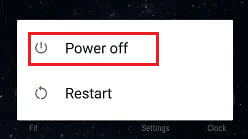
3. Παρακέντηση Εντάξει επί Επανεκκίνηση σε ασφαλή λειτουργία αναδυόμενο παράθυρο.
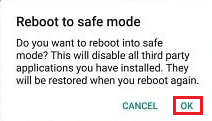
3. Ελέγξτε την ταχύτητα του Διαδικτύου
Εάν δεν έχετε σκεφτεί ότι η ταχύτητα του Διαδικτύου παρεμβαίνει στη λειτουργία του τηλεφώνου, τότε θα πρέπει. Ενώ χρησιμοποιείτε εγκαταστάσεις όπως βιντεοκλήσεις στο smartphone σας, μπορείτε να αντιμετωπίσετε τρεμόπαιγμα της οθόνης που υποδεικνύει προβλήματα με την ταχύτητα του Διαδικτύου. Σε περίπτωση χαμηλής ταχύτητας δεδομένων σε οποιοδήποτε από τα τηλέφωνα του καλούντος, η GPU κάνει την οθόνη να τρεμοπαίζει λόγω της χαμηλής ταχύτητας μετάδοσης δεδομένων. Έτσι, ο έλεγχος της ταχύτητας του Διαδικτύου είναι αρκετά αποτελεσματικός υπό αυτές τις συνθήκες, μπορείτε να τον ελέγξετε χρησιμοποιώντας τα παρακάτω βήματα:
1. Ανοιξε Ρυθμίσεις στο τηλέφωνό σας Android.

2. Πατήστε στο Δίκτυο κινητής τηλεφωνίας.
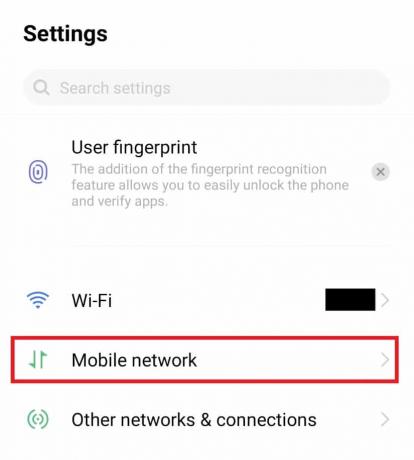
3. Πατήστε Διαχείριση κίνησης δεδομένων.
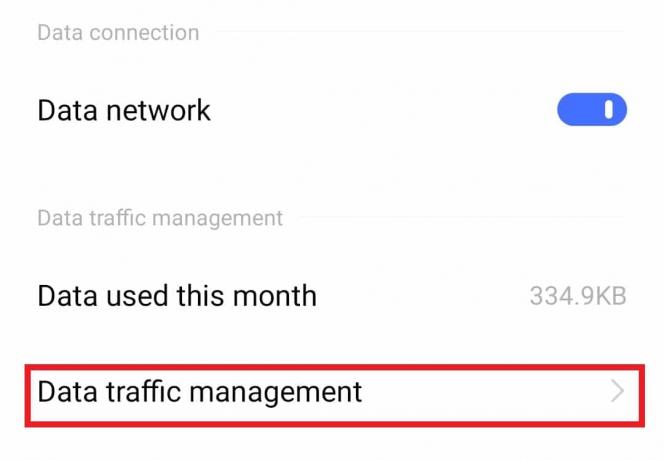
4. Πατήστε Διαγνωστικά Δικτύων.

5. Πατήστε Ξεκινήστε τη διάγνωση.

Διαβάστε επίσης: Διορθώστε το WiFi συνεχίζει να απενεργοποιείται αυτόματα στο Android
4. Ελέγξτε τις ενημερώσεις Android
Το σφάλμα που εμφανίζεται στην οθόνη του τηλεφώνου μου όταν το Android εμφανίζεται στη συσκευή σας είναι επειδή δεν έχει ενημερωθεί. Εάν το κινητό σας εκτελείται σε παλαιότερη έκδοση, μπορεί να επιβραδυνθεί η ταχύτητα των εφαρμογών και να προκληθεί πρόβλημα που τρεμοπαίζει. Επομένως, πρέπει να ενημερώνετε τακτικά το Android σας. Από αυτόματο σε χειροκίνητο, μπορείτε να το κάνετε με κάθε τρόπο. Διαβάστε τον οδηγό μας Πώς να ενημερώσετε μη αυτόματα το Android στην τελευταία έκδοση για περισσότερα.
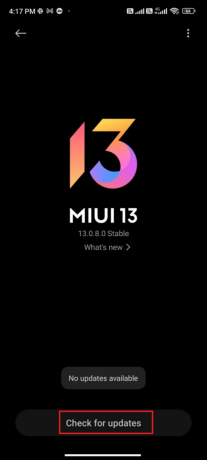
5. Ελέγξτε τις ενημερώσεις εφαρμογών
Εάν η ενημέρωση της συσκευής δεν είχε κανένα όφελος και εξακολουθείτε να αναζητάτε επιδιόρθωση οθόνης που τρεμοπαίζει Android, προσπαθήστε να ενημερώσετε όλες τις εφαρμογές στο τηλέφωνό σας. Για να αποφύγετε προβλήματα οθόνης Android, πρέπει να βεβαιωθείτε ότι από την εφαρμογή μέχρι τη συσκευή, όλα είναι ενημερωμένα. Το καλύτερο είναι ότι μπορεί να γίνει αυτόματα, αν δεν ξέρετε πώς να το κάνετε, διαβάστε τον οδηγό μας Πως Για αυτόματη ενημέρωση όλων των εφαρμογών Android ταυτόχρονα.

Μέθοδος 2: Εκκαθάριση προσωρινής μνήμης συσκευής
Τα αποθηκευμένα αρχεία μνήμης στο τηλέφωνό σας μπορεί να γεμίσουν και να προκαλέσουν σφάλματα στη συσκευή που οδηγεί στην οθόνη του τηλεφώνου μου με πρόβλημα στο Android. Η προσωρινή μνήμη στο τηλέφωνό σας πρέπει να διαγράφεται από καιρό σε καιρό για να βελτιωθεί η λειτουργία του τηλεφώνου. Μπορείτε να ξέρετε Πώς να εκκαθαρίσετε την προσωρινή μνήμη στο τηλέφωνο Android (και γιατί είναι σημαντικό) στον αναλυτικό οδηγό μας για εσάς.

Διαβάστε επίσης: Διορθώστε τη γρήγορη φόρτιση που δεν λειτουργεί σε Android
Μέθοδος 3: Απεγκατάσταση ελαττωματικών εφαρμογών
Οι εφαρμογές που φταίνε είναι ένας άλλος λόγος για τον οποίο ήταν καθήκον σας να διορθώσετε το τρεμόπαιγμα της οθόνης Android. Μετά την ενημέρωση της συσκευής σας και την εκκαθάριση της προσωρινής μνήμης, εάν εξακολουθείτε να βλέπετε το τρεμόπαιγμα της οθόνης, τότε το πρόβλημα μπορεί να οφείλεται στις εφαρμογές τρίτων που είναι εγκατεστημένες στο τηλέφωνό σας. Αυτές οι εφαρμογές μπορεί να είναι ελαττωματικές λόγω της παρουσίας σφαλμάτων και η εκκαθάρισή τους μπορεί να βοηθήσει στην ομαλή λειτουργία της συσκευής σας. Επομένως, εάν είστε έτοιμοι να απεγκαταστήσετε εφαρμογές που δημιουργούν προβλήματα, ελέγξτε το Πώς να απεγκαταστήσετε ή να διαγράψετε εφαρμογές στο τηλέφωνό σας Android και εφαρμόστε αυτές τις μεθόδους στο κινητό σας.

Μέθοδος 4: Απενεργοποιήστε την προσαρμοστική φωτεινότητα
Η προσαρμοστική φωτεινότητα είναι μια δυνατότητα που υπάρχει σε όλα σχεδόν τα τηλέφωνα Android. Αυτή η λειτουργία είναι χρήσιμη όταν δεν θέλετε να προσαρμόσετε χειροκίνητα τη φωτεινότητα του τηλεφώνου σας σύμφωνα με το φως στο περιβάλλον σας. Βοηθά στη ρύθμιση της φωτεινότητας της οθόνης σε υψηλά επίπεδα όταν βρίσκεται στο φως του ήλιου, ενώ μειώνει τη φωτεινότητα στο σκοτάδι, όχι μόνο εξοικονομεί χρόνο αλλά προστατεύει και τα μάτια. Μέσα σε όλα αυτά, οι ξαφνικές αλλαγές στο περιβάλλον μπορεί να οδηγήσουν σε προσαρμοστική φωτεινότητα, με αποτέλεσμα να τρεμοπαίζει η οθόνη. Η επιδιόρθωση της οθόνης που τρεμοπαίζει το Android μπορεί να γίνει απενεργοποιώντας την προσαρμοστική φωτεινότητα, ακολουθήστε τα παρακάτω βήματα για το ίδιο:
1. Μεταβείτε στην Αρχική οθόνη και πατήστε το Ρυθμίσεις εικόνισμα.

2. Πατήστε Οθόνη και φωτεινότητα.
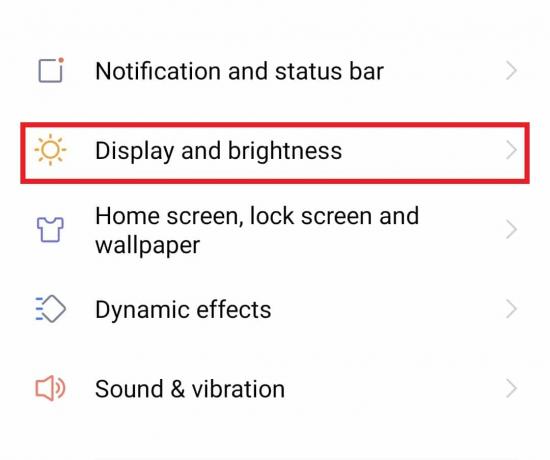
3. Απενεργοποίηση Αυτόματη φωτεινότητα.

Διαβάστε επίσης:Το Fix System UI έχει σταματήσει τη μαύρη οθόνη στο Android
Μέθοδος 5: Απενεργοποιήστε το νυχτερινό φως
Λειτουργίες όπως το νυχτερινό φως σε τηλέφωνα Android είναι μια μεγάλη βοήθεια για τους χρήστες. Η χρήση ενός smartphone μέρα και νύχτα με πλήρη φωτεινότητα μπορεί να επηρεάσει το μοτίβο ύπνου. Επιπλέον, αυτό μπορεί να βλάψει τα μάτια και για να μειωθεί αυτή η καταπόνηση στα μάτια, το χαρακτηριστικό νυχτερινού φωτός είναι ευνοϊκό. Ωστόσο, η ίδια λειτουργία νυχτερινού φωτός μπορεί να κάνει την οθόνη σας να τρεμοπαίζει και να δημιουργεί αναστάτωση. Επομένως, για να διορθώσετε το τρεμόπαιγμα της οθόνης Android, πρέπει να το απενεργοποιήσετε. Ακολουθήστε τα παρακάτω βήματα:
1. Πατήστε στο Ρυθμίσεις εικονίδιο στο Android σας.

2. Πατήστε Οθόνη και φωτεινότητα.

3. Πατήστε Προστασία ματιών.

4. Απενεργοποίηση Προστασία ματιών, Με την ανατολή/δύση του ηλίου, και Ενεργοποίηση προγράμματος.

Μέθοδος 6: Απενεργοποιήστε τις επικαλύψεις υλικού
Οι επικαλύψεις υλικού είναι προσβάσιμες από τις επιλογές προγραμματιστή. Αυτή η λειτουργία προορίζεται να βελτιώσει την απόδοση του τηλεφώνου. Από την άλλη πλευρά, μπορεί επίσης να είναι ένας λόγος για τον οποίο δεν μπορείτε να διορθώσετε το τρεμόπαιγμα της οθόνης Android. Επομένως, η απενεργοποίησή του είναι απαραίτητη με τη βοήθεια του αριθμού έκδοσης ή της έκδοσης λογισμικού του τηλεφώνου σας.
1. Μεταβείτε στην Αρχική οθόνη και πατήστε το Ρυθμίσεις εικόνισμα.

2. Πατήστε Διαχείριση συστήματος.

3. Πατήστε Για το τηλέφωνο.

4. Εντοπίστε το Εκδοση ΛΟΓΙΣΜΙΚΟΥ και αγγίξτε το 7 φορές.

5. Επιστρέψτε στο Διαχείριση συστήματος, εντοπίστε Επιλογές ανάπτυξης, και αγγίξτε το.

6. Απενεργοποίηση Απενεργοποιήστε τις επικαλύψεις HW εάν είναι ενεργοποιημένο.
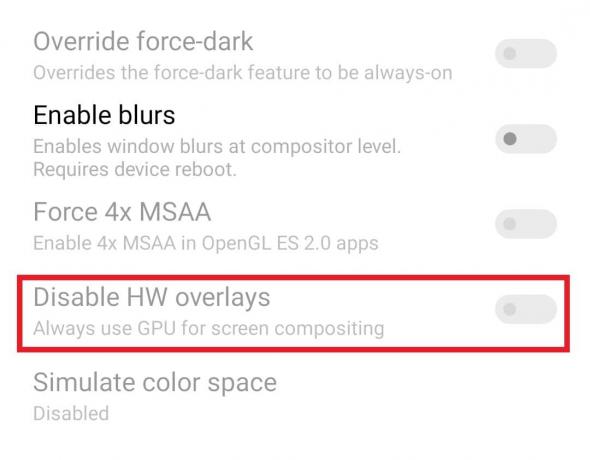
Διαβάστε επίσης: Το Fix Android ξεκινά τη βελτιστοποίηση της εφαρμογής 1 από 1
Μέθοδος 7: Συσκευή σκληρής επαναφοράς
Εάν καμία από τις μεθόδους δεν σας έχει βοηθήσει μέχρι τώρα, η εκτέλεση σκληρής επαναφοράς στο τηλέφωνο μπορεί να βοηθήσει στη διόρθωση της οθόνης που τρεμοπαίζει το Android. Λάβετε όμως υπόψη ότι η εκτέλεση της σκληρής επαναφοράς στη συσκευή σας σημαίνει ότι όλα τα δεδομένα σε αυτήν θα διαγραφούν. Επομένως, πρώτα δημιουργήστε αντίγραφα ασφαλείας όλων των αρχείων σε ασφαλές μέρος και μετά προχωρήστε με αυτό το βήμα. Εάν χρειάζεστε βοήθεια με αυτήν τη μέθοδο, ανατρέξτε στον οδηγό μας Πως Για σκληρή επαναφορά οποιασδήποτε συσκευής Android.

Μέθοδος 8: Επικοινωνήστε με τον κατασκευαστή της συσκευής
Εάν έχετε δοκιμάσει όλες τις προαναφερθείσες μεθόδους και εξακολουθείτε να μην μπορείτε να διορθώσετε το τρεμόπαιγμα της οθόνης Android, τότε ήρθε η ώρα να ζητήσετε τη βοήθεια ενός επαγγελματία σε αυτήν την περίπτωση. Η αδυναμία σας να επιλύσετε το πρόβλημα με τις μεθόδους σημαίνει ότι το ζήτημα με τη συσκευή σας είναι πιο περίπλοκο και είναι καλύτερο να επικοινωνήσετε με τον κατασκευαστή σε αυτήν την περίπτωση. Μπορούν να επισκευάσουν το τηλέφωνό σας ή να το αντικαταστήσουν πλήρως ανάλογα με τη σοβαρότητα της κατάστασης.
Διαβάστε επίσης:Πώς να διορθώσετε την αργή φόρτιση στο Android
Συχνές Ερωτήσεις (FAQ)
Q1. Μπορεί ένα τρεμόπαιγμα η οθόνη οφείλεται σε ζημιά στο νερό;
Απ. Ναί, το τρεμόπαιγμα της οθόνης μπορεί να προκληθεί από φυσική βλάβη. Εάν ρίξετε το τηλέφωνό σας στο νερό, μπορεί να προκληθεί βλάβη στο υλικό του.
Ε2. Γιατί χάλασε η οθόνη μου;
Απ. Εάν η οθόνη σας έχει καταρρεύσει στη συσκευή σας Android, πιθανότατα οφείλεται σε σύγκρουση μεταξύ των ΕΠΕΞΕΡΓΑΣΤΗΣ και Οθόνη GPU στο τηλέφωνό σας. Μπορείτε να απενεργοποιήσετε τις επικαλύψεις υλικού για να επιλύσετε το πρόβλημα.
Ε3. Γιατί το τηλέφωνό μου αρχίζει να τρεμοπαίζει για 5-10 δευτερόλεπτα;
Απ. Ο λόγος πίσω από την οθόνη που τρεμοπαίζει του Android σας είναι προσαρμοστική φωτεινότητα που οδηγεί σε αυτόματο φωτισμό στο τηλέφωνο που διακόπτει τη λειτουργία του τηλεφώνου και ως εκ τούτου, το πρόβλημα τρεμοπαίζει.
Q4. Μπορεί το τρεμόπαιγμα της οθόνης να οφείλεται σε πρόβλημα υλικού;
Απ. Ναί, το τρεμόπαιγμα της οθόνης μπορεί να προκύψει λόγω ενός προβλήματος υλικού, όπως ένα σφάλμα στο προγράμματα οδήγησης οθόνης ή α εφαρμογή τρίτου μέρους με ένα ζωύφιο.
Q5. Μπορεί ένας ιός στο Android μου να προκαλέσει τρεμόπαιγμα της οθόνης;
Απ. Το ζήτημα του τρεμουλιάσματος της οθόνης μερικές φορές μπορεί να οφείλεται σε ιούς, αλλά κυρίως οι κύριοι λόγοι πίσω από το ζήτημα ήταν προβλήματα υλικού ή προβλήματα λογισμικού με τη συσκευή.
Συνιστάται:
- Πώς να μιλήσετε με ήχο στο TikTok χωρίς Voiceover
- Διορθώστε το σφάλμα MM6 που δεν επιτρέπεται στο τηλέφωνο
- Πώς να διορθώσετε τη λήψη στην ουρά στο Android
- 15 λύσεις υπερθέρμανσης τηλεφώνου Android
Το πρόβλημα με το τρεμόπαιγμα της οθόνης είναι χωρίς αμφιβολία ένα από τα πιο συνηθισμένα προβλήματα που αντιμετωπίζουν οι χρήστες Android λόγω εφαρμογών τρίτων, προσαρμοστικής φωτεινότητας, ξεπερασμένου λογισμικού και πολλά άλλα. Αλλά όσο υπάρχει λίστα με τους λόγους πίσω από αυτό, υπάρχουν τόσες μέθοδοι για να λυθεί αυτό το πρόβλημα. Ελπίζουμε ότι ο οδηγός μας σας βοήθησε με τον έναν ή τον άλλον τρόπο στο πρόβλημα του τρεμουλιάσματος. Εάν ναι, τότε πείτε μας ποια μέθοδος σας ωφέλησε περισσότερο διορθώστε το τρεμόπαιγμα της οθόνης Android. Εάν έχετε οποιεσδήποτε απορίες ή πολύτιμες προτάσεις να δώσετε, αφήστε τις στην παρακάτω ενότητα σχολίων.



